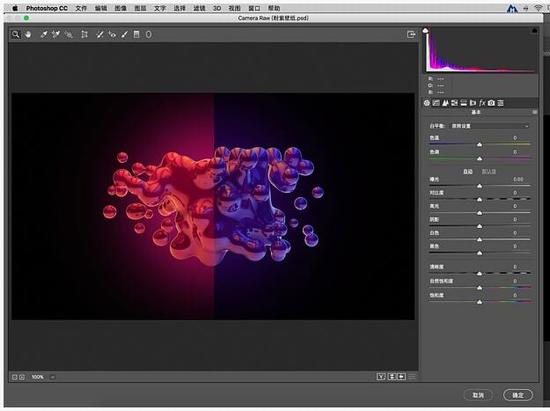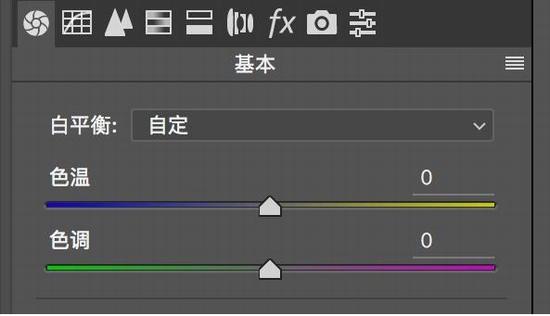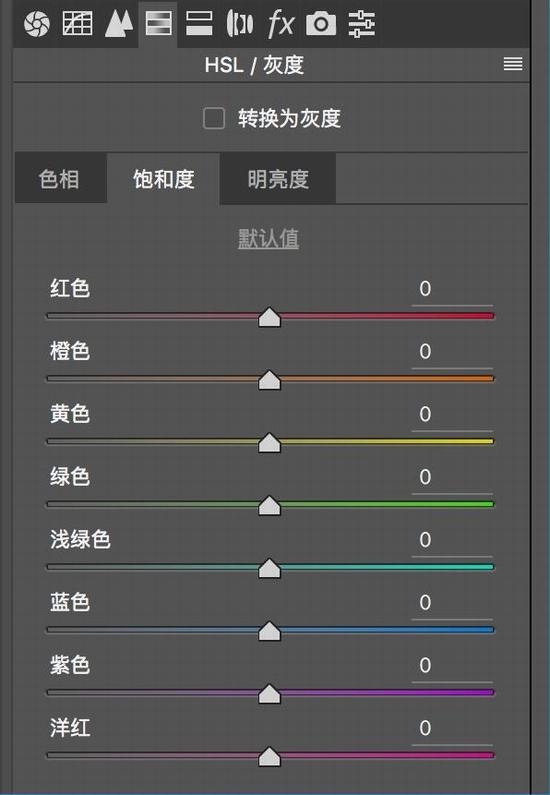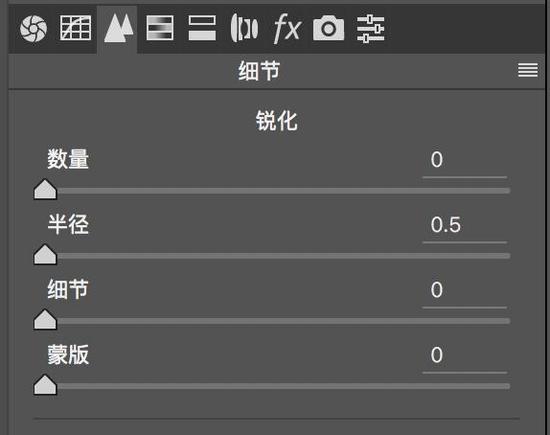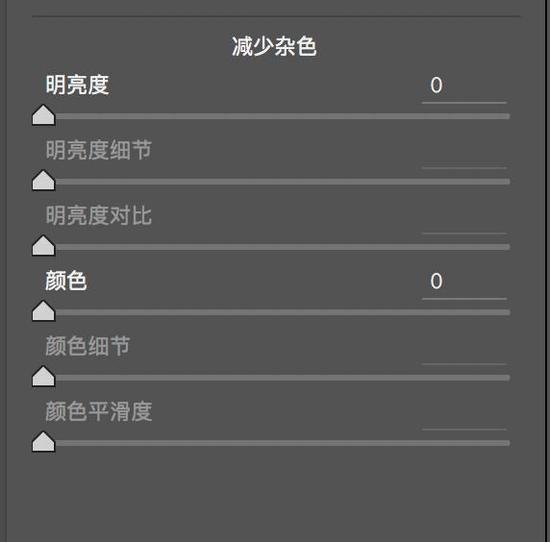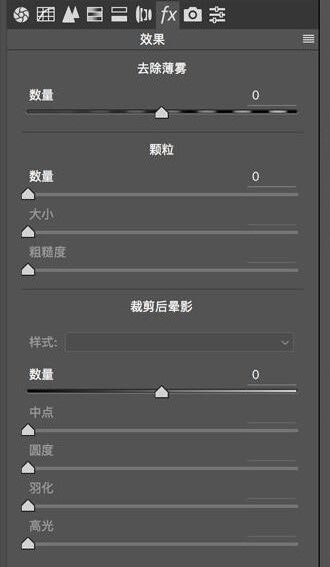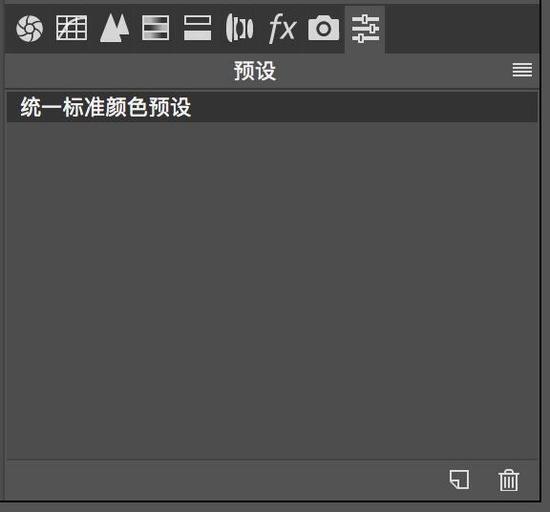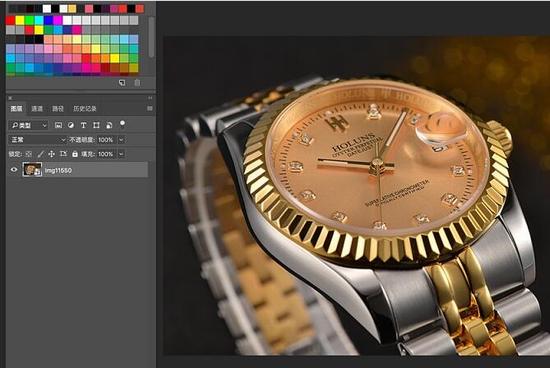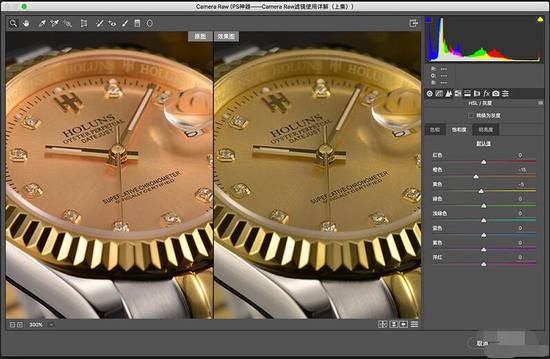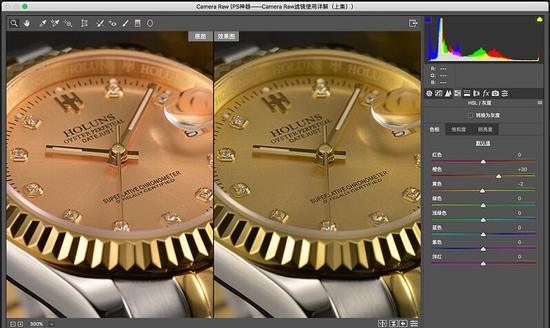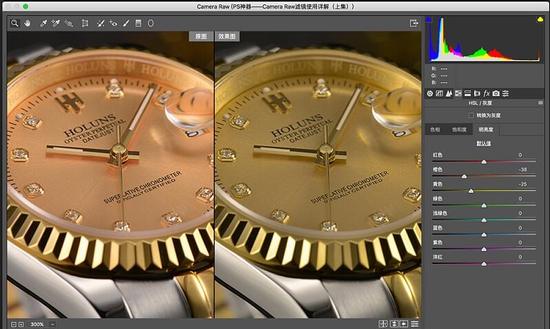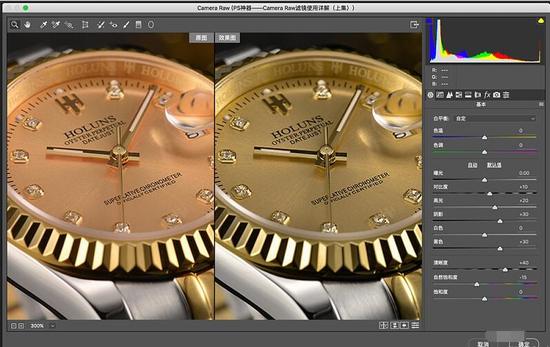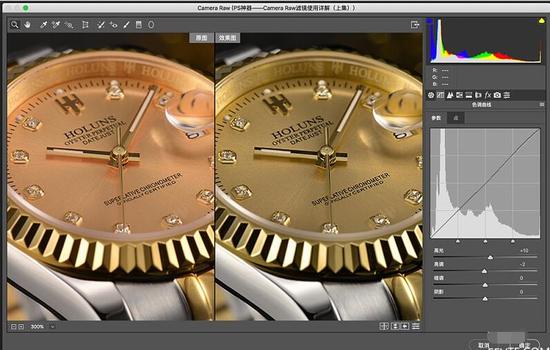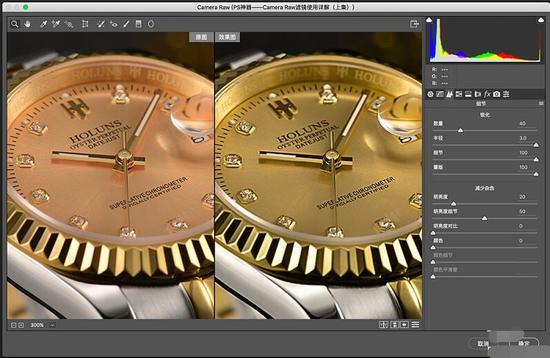Adobe Camera Raw有哪些功能?Camera Raw如何使用?Camera Raw如何调色?Camera Raw作为PS和AE的插件,打开方法就是在“打开为”选项里选择Raw格式。Camera Raw是处理相机原始图片格式Raw的插件,也能编辑JPG格式图片。Camera Raw五大功能就是调色、磨皮等。下面来看看Camera Raw如何调色的图文教程。
Camera Raw是什么?能做什么?
Camera Raw 2019是Adobe公司精心打造的Raw格式图像调整插件,软件最大的特色就是可以对照片进行基本定位,经过加工处理的照片看上去效果要好多了。
Adobe Camera Raw 允许您导入和增强原始格式图像,自从 2003 年发布以来就成为专业摄影师的必备工具。支持 Adobe Camera Raw 的应用程序包括 Photoshop、Photoshop Elements、After Effects 和 Bridge。此外,Adobe Lightroom 采用了与 Adobe Camera Raw 相同的强大的原始格式图像处理技术。
Adobe Camera Raw是必备功能强大的Adobe Photoshop插件,可以快速访问RAW图像格式。
有了Camera Raw,用户不仅可以编辑原始图像,还可以将它们转换为其他应用程序广泛支持的其他格式。摄影师终于可以直接在他们的镜头上工作,从而确保原始捕捉不会以任何方式扭曲。
可以对他们的照片应用艺术效果,或者进行基本编辑,例如裁剪,剪切,旋转或倾斜,这取决于他们想要获得的结果。
此外,Adobe Camera Raw支持各种相机,允许尽可能多的人轻松处理原始图像,无论他们使用的是Cannon,Kodak,Olympus,Konica Minolta,Samsung,Ricoh,Leaf,Contax,Hasselblad,松下,索尼,西格玛,卡西欧,徕卡,尼康,富士,宾得或玛米亚相机。
此外,Adobe Camera Raw并不专门用于高度专业的数码相机,因为也可以处理使用中档镜头拍摄的照片。
Adobe Camera Raw有一个缺点,它无法集成到任何可能选择的Photoshop版本中 - 每个版本只能安装到某个Photoshop版本上,因此用户需要在下载和安装此图形插件之前检查兼容性。
大部分设计师都对Camera Raw(以下简称CR)有一定的了解。CR最早是以“插件”的形式出现于PS当中,后来于Photoshop CS5版本正式加入到主体功能中。从CR这个功能的名字可以得知,它最早是针对图像摄影的。
在讲PS的应用时,我一直没有详细介绍“修图”这个功能,但我一直强调,设计作品的最后一个步骤,要把作品放回到PS中处理,CR能提供到标准化流程的作用。
关于修图的分类
两种修图方式:
一是“修”的修图方式。常用的功能:模糊工具、锐化工具、涂抹工具、减淡工具,加深工具、海绵工具,配合钢笔工具、以及其他相关工具来实现效果。
二是“画”的修图方式。主要是通过笔触来模拟画面中的场景颜色与细节,并通过调整图层加深或减淡颜色来实现更真实的效果。
这两种修图方式并无好坏之分,只要你善用它们即可。另外,修图中最基础的功能(修复工具、图章工具、填充内容识别等)大家都比较清楚,因此这里就不详细讲述了。
CR神器Camera Raw介绍
ACR的英文全称是Adobe Camera Raw,也就是Adobe公司旗下的照片Raw文件处理器。Photoshop软件中都附带有ACR,安装了PS,自动就安装了ACR。
Raw文件又叫数字底片,是数码相机所生成的原始格式文件,能比JPEG格式储存更多的信息。几乎每个相机厂商都有自己的Raw文件格式,常见的Raw文件后缀包括.NEF, .DNG, .CR2等等。
正因为各家厂商的Raw格式各不相同,所以Photoshop本身是无法直接识别这些千奇百怪的Raw格式的,需要通过ACR处理器先解析转换一遍。同时ACR还提供了很多调整选项,这些在Raw文件之上的调整都是完全无损的,也就是底片信息并没有被覆盖,随时可以一键复原。
Camera Raw的五大主要功能介绍
CR主要有五大功能,这是我使用CR多年后,对CR的个人经验总结,都是实战经验所得,非唯一标准。
1、调色
我们平时看到的照片,基本都会存在一个问题——偏色,另外还有一个问题——气氛渲染不到位,这时候我们就需要用CR对照片进行调色了。
(1) 校对颜色。比如我的照片偏红,可以用CR减红,让其颜色达致平衡。
(2) 气氛渲染。是为了衬托气氛,让观赏者立刻产生最强烈的感受。
2、增加质感
我们在用PS的时候,经常会调“曲线”、“色阶”、“对比度”、“饱和度”、“色彩平衡”等,让图片增加质感,但是我们可以用CR的三个最突出的功能来调整,分别是——“对比度”、“清晰度”、“锐化”,它能令人物、产品的质感快速提升。稍后我会通过一个例子进行讲述。
3、磨皮
以前我们会用很多插件去“磨皮”,又或者“中度灰修图”,在这里我给大家提供另外一个方法,就是使用CR的“减少杂色”功能,快速修复人脸部的瑕疵,让颜色色调更平均。
4、后期
在实际的工作中,我主要是把控品牌的整体视觉,因此一般的镜头都是由我来确认的,因此“后期”这个功能我是用得比较少的。但是,CR也为设计师提供了简单有效的镜头校正、效果增强、相机校准等功能。
(1) 镜头校正。主要是“扭曲度”,即控制画面中产品的膨胀和收缩,“晕影”为画面四边加黑或加白。
(2) 效果。“去除薄雾”,一个类似增强明度减化明度的效果,“颗粒”类似于杂色功能中的“添加杂色”。
(3) 相机校准。主要是针对相机颜色校对的。
5、统一标准
这是CR一个非常强大、方便的功能。如何统一标准,我来举一个例子:同一个项目,有多个设计师同时跟进,需要对大量照片进行,假设摄影师拍摄的照片是在相同的光影环境下进行, 我们只需要调好其中一张图的座位标准,就可以通过“预设”的功能中的“新建预设”多人合作,从而达到画面颜色的基本统一。
Camera Raw使用教程示例
在了解了CR的基本功能之后,我会通过一个实战案例让大家更清楚的了解CR的强大功能。
在这个案例中,照片的摄影是及格的,这个图片不需要特别修图,用CR就可以做出很好的质感。大家先来看看这张原图:
发现存在什么问题了吗?颜色偏红,质感不够强烈。这是一个瑞士品牌的中高档机械手表,因此图片需要加强质感,做出高大上的感觉。
手表修图主要讲求以下三个关键要点:
(1)表盘清晰清透
(2)整体金属质感好
(3)表带拉丝效果好
对比一下修图前后这两张作品:大家可以清晰的看到,那种偏红的比较低端感已经消失了,照片中有金属的质感,拉丝的效果、反光面都已经很明显了。(在下一集中我就讲述更精细的修图技巧,请关注我的微信订阅号:种梦)
CR修图步骤,分为四步:
1、将图层变成智能图层,作用是为了方便保留具体参数方便日后修改。
2、调色,作用是去掉画面中的偏色,让画面颜色达致平衡。
CR中色相、饱和度、明度,这跟PS默认的调色面板是一样的,大家应该比较好理解。
(1)把“饱和度”中的橙色减小、黄色也稍微减小。
(2)把“色相”中的橙色与黄色都往黄色处加色。
(3)在“明度”中将橙色与黄色调暗。
3、 提亮,作用是调整画面过暗的阴影,提亮整体画面,增强画面气氛。
(1)先调整体:对“对比度”、“高光”、“阴影”、“黑色”、“清晰度”、“自然饱和度”进行调整。
(2)后调细节:对“高光”、“亮调”进一步调整
(3)最后增加气氛:“色温”需更偏黄一点,更好地体现金属质感。
4、加细节,作用是减少画面中的杂点,进一步增强画面气氛。
(1)锐化:调整“数量”、“半径”、“细节”、“蒙版” 。
(2)减少杂色:调整“明亮度”与“明亮细节”。
通过简单的四步操作,照片的修图就完成了,加上简单的文字排版效果就相当不错了,这就是CR最具有魅力的地方——简单实用,效果突出。
以上就是Camera Raw的功能介绍和调色教程。Camera Raw虽然只是个小小的插件,确实滤镜神器,简称为CR。Camera Raw调色过程分为色相、饱和度、名都、对比度、高光、阴影、黑色、清晰度、饱和度、色温等,还能锐化、减少杂色。Camera Raw使用得好,图片质量能大大提高。关注教程之家,解锁更多软件教程。